WMV, een afkorting voor Windows Media Video, is het meest gebruikte en oudste formaat in de huidige media. Daarom is het moeilijk om WMV-bestanden af te spelen op niet-Windows-computers. Probeer een van de WMV-spelers die in het bericht worden genoemd, zoals MiniTool MovieMaker, om het incompatibiliteitsprobleem op te lossen.
Waar wordt een WMV-bestand voor gebruikt?
WMV, ook bekend als Windows Media Video, is een video-indeling die in 1999 door Microsoft is ontwikkeld. WMV is een van de meest voorkomende bestanden die worden gebruikt voor het opslaan van video's in Windows. Het grootste voordeel ligt in het vermogen om inhoud met een zeer hoge compressieverhouding vast te houden.
Als je een WMV-videobestand hebt en niet weet wat de beste WMV-speler voor je platform is, lees dan verder, want we gaan de beste WMV-spelers op verschillende apparaten en systemen introduceren en je uitleggen waarom ze de beste zijn degenen die er zijn in dit bericht.
Een goede WMV-bestandsspeler moet:
- Wees 100% vrij.
- Wees advertentievrij.
- Heb een intuïtieve gebruikersinterface.
- Compatibel zijn met verschillende platforms.
- Speel video's af zonder vertragingen of onderbrekingen.
- Ondersteunt video's van hoge kwaliteit, zoals 4K en 8K.
Deel 1. Top 10 beste WMV-spelers
Top 10 beste WMV-spelers
- MiniTool MovieMaker
- Windows Media Player
- VLC-mediaspeler
- GOM-speler
- Mediaspeler klassieke thuisbioscoop
- DivX-software
- Elmedia-speler
- MPlayerX
- MX-speler
- PlayerXtreme Mediaspeler
1. MiniTool MovieMaker (best aanbevolen)
Compatibiliteit:Windows
Als u meer controle over het WMV-bestand nodig heeft wanneer u het afspeelt, kunt u MiniTool MovieMaker proberen. Het is een gratis video-editor zonder bundels, advertenties of watermerken. Ondertussen is het de beste WMV-speler voor Windows 10 die je veilig kunt gebruiken om MOV-bestanden of andere videobestanden in een oogwenk af te spelen.
Met deze gratis WMV-speler kun je niet alleen eenvoudig WMV-bestanden in Windows afspelen, maar je kunt ze ook bewerken. U kunt bijvoorbeeld de videosnelheid wijzigen, video omkeren, video roteren, audio uit video extraheren, tekst aan video toevoegen, audio aan video toevoegen, kleurcorrectie aanbrengen, enz.
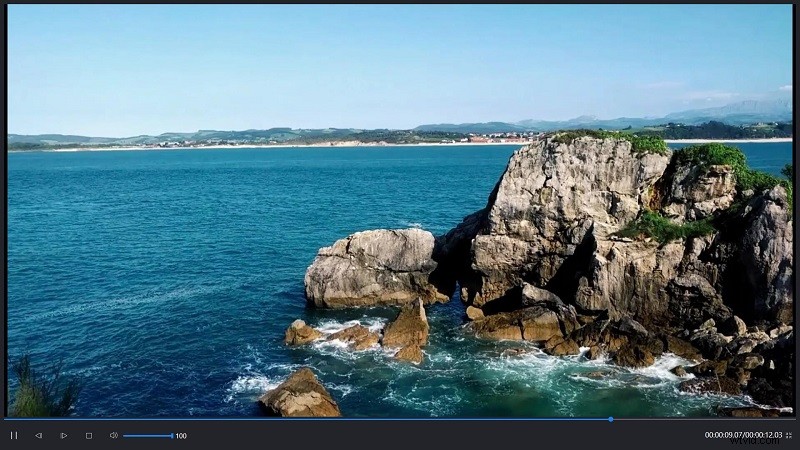
2. Windows Media Player
Compatibiliteit:Windows
Als Windows-gebruiker kan het afspelen van een WMV-bestand een fluitje van een cent zijn. Aangezien het WMV-videoformaat is ontwikkeld door Microsoft, kunt u Windows Media Player gebruiken, een door Microsoft ontwikkeld mediaspelerprogramma om WMV-bestanden af te spelen.
Wat nog belangrijker is, u hoeft deze speler niet te installeren omdat Windows Media Player vooraf is geïnstalleerd op alle Windows-systemen. Het zal WMV-bestanden afspelen op Windows-computers met een hoge kwaliteit van visuele en audio-ervaring. Het enige probleem is dat het de MOV- of M4V-indeling niet ondersteunt.
Gerelateerd artikel:6 Must-Try Online Video Quality Enhancers van 2020
3. VLC-mediaspeler
Compatibiliteit:Windows, Mac, Linux, Android, iOS
VLC Media Player is een gratis en open-source, platformonafhankelijke mediaspelersoftware en streaming mediaserver ontwikkeld door het VideoLAN-project. Het ondersteunt een breed scala aan audio- en videoformaten en is beschikbaar voor alle populaire platforms.
Deze veelzijdige gratis WMV-speler heeft de mogelijkheid om 360-graden video's en mediabestanden met een resolutie tot 8K af te spelen, evenals video's in gecomprimeerde bestandsindelingen. De software biedt ook aanpassingsopties om uw kijkervaring te verbeteren en het uiterlijk van de speler te veranderen.
Gerelateerd artikel:5 beste open source video-editors in 2020
4. GOM-speler
Compatibiliteit:Windows
GOM Player, ontwikkeld door een Zuid-Koreaans bedrijf, is een eenvoudige en krachtige Windows-videospeler die alle populaire audio- en videoformaten kan afspelen. De speler bevat meerdere verbeterde functies en de interface is gebruiksvriendelijk en gemakkelijk te gebruiken.
Als gratis WMV-speler heeft het alle basisfunctionaliteiten die bij andere populaire mediaspelers worden geleverd. Bovendien wordt het geleverd met veel geavanceerde functies zoals A-B-herhaling, snelheidsregeling, audio-/video-effecten, schermopname, enz.
5. Mediaspeler Klassieke thuisbioscoop
Compatibiliteit:Windows
Media Player Classic Home Cinema, ook bekend als MPC-HC, is een extreem lichtgewicht open-source mediaspeler voor Windows die alle gangbare video- en audiobestandsformaten ondersteunt die beschikbaar zijn voor afspelen, inclusief WMV.
Als populaire gratis WMV-speler voor Windows 10 kan MPC-HC uw muziekbestanden en video's met de originele kwaliteit aan. Hoewel MPC-HC in juli 2017 werd stopgezet, werkt het nog steeds goed en is het het proberen waard.
6. DivX-software
Compatibiliteit:Windows, Mac
DivX Software omvat drie componenten:DivX Player, DivX Converter en DivX Media Server. Met DivX Player kunt u WMV-videobestanden in hoge kwaliteit tot 4K bekijken en lange videosegmenten comprimeren zonder kwaliteitsverlies.
Met de DivX Media Server-tool in DivX Player kunt u video's, liedjes en foto's casten naar elk DLNA-compatibel apparaat in uw huis, terwijl u met de DivX Converter populaire videoformaten kunt converteren, inclusief aangepaste coderingsinstellingen voor videoresolutie, videobitrate en meer.
7. Elmedia-speler
Compatibiliteit:Mac
Elmedia Player is een krachtige WMV-speler voor Mac die een breed scala aan mediaformaten ondersteunt, niet alleen video, inclusief WMV, FLV, SWF, MP3, DAT, AVI, MOV, MP4 enzovoort. Met deze speler kun je direct WMV-bestanden afspelen zonder dat conversie nodig is.
Met Elmedia Player krijg je een vloeiende high-definition weergave zonder gestoord of vast te lopen. Als er problemen zijn met een slechte synchronisatie met audio in het originele videobestand, kan Elmedia dit eenvoudig oplossen. Bovendien beschikt het over een snapshot-tool en een modus voor volledig scherm.
8. MPlayerX
Compatibiliteit:Mac
MPlayerX is een gratis, open-source en gebruiksvriendelijke mediaspeler die bijna alle formaten ondersteunt. Het is een van de meest gebruikte WMV-spelers voor Mac-gebruikers. Plaats gewoon uw WMV-bestand in de software, u krijgt een heldere en soepele weergave.
Hoewel de MPlayerX op het eerste gezicht misschien onaantrekkelijk lijkt, zult u na een tijdje gebruik merken dat het een uitstekende keuze is voor Mac-gebruikers om WMV-bestanden af te spelen. U kunt eenvoudig de afspeelsnelheid en andere media-instellingen instellen, zoals Sound Equalizer, Autoplay, enz.
9. MX-speler
Compatibiliteit:Android, iOS, internet
MX Player is een Indiaas videostreaming- en video-on-demandplatform ontwikkeld door MX Media &Entertainment en is beschikbaar op iOS, Android en internet. Het ondersteunt een grote verscheidenheid aan media. Zodra MX Player op uw Android-telefoon is geïnstalleerd, kunt u genieten van een geweldige video-afspeelervaring.
Met een intuïtieve en gebruiksvriendelijke interface bevat MX Player veel uitstekende functies, zoals geavanceerde hardwareversnelling, ondersteuning van ondertitels, vooruit/achteruit scrollen, in-/uitzoomen om de tekstgrootte te wijzigen en gebarenbediening.
10. PlayerXtreme Mediaspeler
Compatibiliteit:Android, iOS
PlayerXtreme Media Player is de beste mediaspelertoepassing voor films, video's, muziek en streaming. Het was aanvankelijk een iOS-mediaspeler. Na het behalen van succes op het iOS-platform, ontwikkelde het een WMV-speler voor Android om een uitstekende video-afspeelervaring te bieden.
PlayerXtreme ondersteunt meer dan 35 videoformaten. Naast de krachtige WMV-afspeelfunctie heeft de speler ook een aantal andere functies, zoals frame-voor-frame afspelen, variabele afspeelsnelheid en aanpasbare ondertitels.
Wat is WMV en hoe open ik WMV-bestanden? Bekijk dit bericht voor het antwoord. Klik om te tweeten
Deel 2. Hoe speel ik een WMV-bestand af
Alle bovengenoemde WMV-spelers kunnen worden gebruikt om WMV-bestanden af te spelen. Neem hier MiniTool MovieMaker als voorbeeld om te illustreren hoe een WMV-bestand moet worden afgespeeld.
Stap 1. Download en installeer deze gratis MOV-speler op uw pc.
Stap 2. Start het en sluit vervolgens het venster met filmsjablonen om de hoofdinterface te openen.
Stap 3. Importeer uw WMV-bestand door op Mediabestanden importeren . te klikken knop.
Stap 4. Klik op de + pictogram op de miniatuur van het WMV-bestand om het toe te voegen aan de tijdlijn, of sleep het direct en zet het neer.
Stap 5. Klik op de knop Spelen knop in het voorbeeldvenster en tik op Volledig scherm pictogram om van het WMV-bestand te genieten.
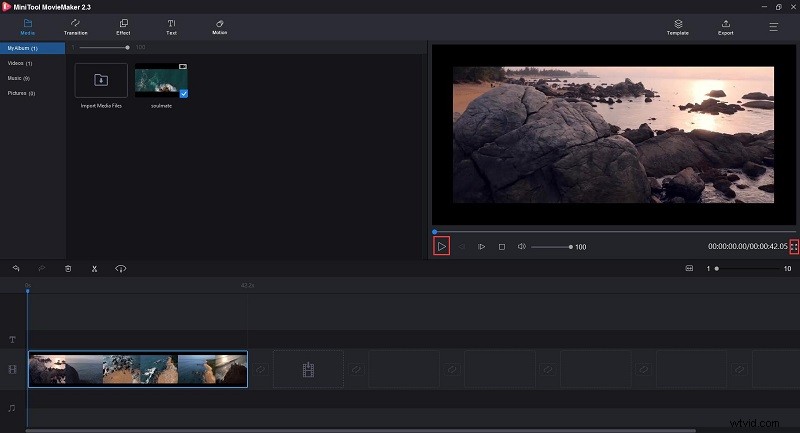
Deel 3. WMV-bestanden afspelen op incompatibele mediaspelers
Als je een video tegenkomt die je videospeler niet ondersteunt, download dan gewoon een mediaspeler die het bestand kan openen. Deze methode is haalbaar, maar het zal zeker uw apparatuurruimte verspillen. Er is zelfs een andere effectieve oplossing:converteer de video naar andere bestandsindelingen.
MiniTool Video Convert is een 100% gratis en veilige video-omzetter voor Windows 10 die meer dan 1000 conversies tussen populaire video- en audioformaten ondersteunt. Hiermee kunt u alle WMV-bestanden compatibel maken met uw mediaspeler. Kijk hier voor een gedetailleerde handleiding over het converteren van WMV-video's.
Stap 1. Gratis te downloaden, installeren en starten van MiniTool Video Converter op uw pc.
Stap 2. Klik in het gedeelte Video converteren op Bestanden toevoegen om het WMV-bestand dat u wilt converteren te uploaden. U kunt het bestand ook toevoegen door op de + . te klikken pictogram of slepen.
Stap 3. Klik op de diagonale pijl onder Doel en tik op de Video optie.
Stap 4. Selecteer MP4 (universele compatibiliteit van apparaten en software) uit de lijst en kies vervolgens een vooraf ingestelde videokwaliteit.
Stap 5. Druk op de Converteren knop om de conversie van WMV naar MP4 te starten.
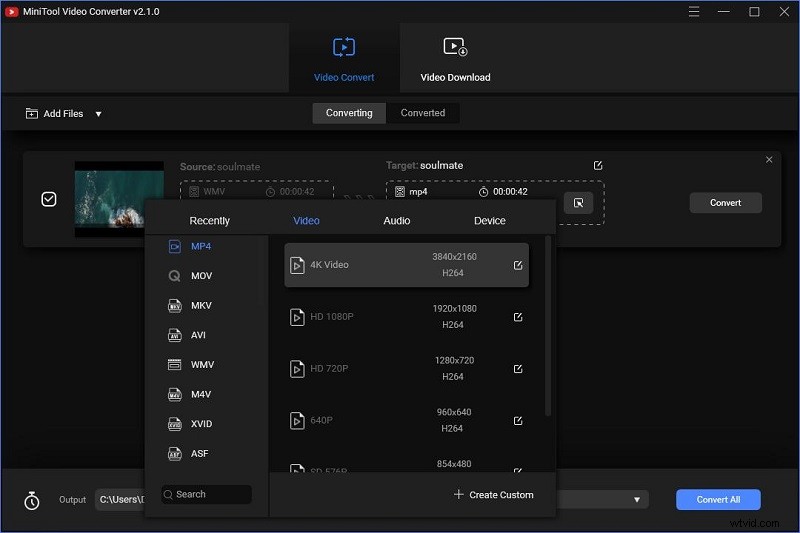
Veelgestelde vragen over WMV-speler
Kan Windows 10 WMV-bestanden afspelen? Er zijn verschillende manieren om WMV-bestanden af te spelen in Windows 10. U kunt de ingebouwde videospeler van Windows 10 gebruiken - Windows Media Player, of u kunt ervoor kiezen om een externe mediaspeler te installeren die het WMV-formaat ondersteunt, zoals MiniTool MovieMaker , VLC Media Player, enz.Kan Apple WMV-bestanden afspelen? WMV werkt over het algemeen met Windows Media Player en andere Microsoft-toepassingen. QuickTime kan echter ook WMV-bestanden streamen, mits aangevuld met de gratis Flip4Mac plug-in. Bovendien zijn VLC en MPlayerX Mac-compatibele opties van derden die ook WMV-bestanden aankunnen.Hoe de grootte van een WMV-bestand verkleinen?- Bezoek Videosmaller in je webbrowser.
- Klik op Bladeren om het WMV-bestand te importeren.
- Optioneel kun je het vakje Laag compressieniveau gebruiken (beste kwaliteit) . aanvinken optie of selecteer een waarde uit de Videobreedte schalen (verkleinen) vervolgkeuzelijst.
- Klik op Video uploaden .
- Open VLC Media Player op uw pc.
- Klik op de Media tabblad om Converteren/Opslaan . te selecteren .
- Selecteer de + Toevoegen… optie om het MP4-bestand te importeren.
- Tik op Converteren/Opslaan .
- Open de vervolgkeuzelijst Profiel en selecteer WMV .
- Geef de doelmap op.
- Ga naar de Start knop.
Kortom
De bovenstaande details 10 WMV-spelers waaruit u kunt kiezen. Welk apparaat je ook gebruikt, er is altijd een speler die bij je past. Als je er vragen of suggesties over hebt, laat het ons dan weten via [email protected] of deel ze in de comments hieronder.
